如何在 Windows 10 中打开(装载)或弹出(卸载)ISO 文件
在 Windows 10 中,文件资源管理器(File Explorer)可以打开和弹出ISO 光盘(ISO disc)映像,而无需用户为此任务安装第三方应用程序。当您尝试使用光盘映像、查看(view and interact)其内容并与之交互时,此功能会派上用场。在本文中,我们将向您展示使用文件资源管理器(File Explorer)挂载和卸载您需要使用的任何ISO 映像文件的简单过程:(ISO image)
如何在Windows 10中使用(Windows 10)文件资源管理器打开(挂载) (File Explorer)ISO文件
ISO是最流行的磁盘映像(disc image)文件格式(file format)。当您打开光盘映像(disc image)时,您会看到其内容,就好像它是正在克隆的光盘一样。您可以像使用原始光盘一样使用光盘映像。(disc image)虽然以前版本的Windows需要第三方软件(third-party software)来完成此任务,但Windows 10 配备了多功能文件资源管理器(File Explorer),您只需单击几下或点击几下即可装载光盘映像。
首先,打开文件资源管理器并导航(File Explorer and navigate)到要打开的“.iso”文件。我们在本教程中使用了适用于Ubuntu Linux的(Ubuntu Linux)ISO 。打开它的最快方法是双击(或双击)ISO 文件(ISO file)。另一种方法是通过单击或点击它来选择它。

选择ISO 文件(ISO file)后,单击或点击功能区上的“管理”选项(Manage)卡(Mount),然后按“安装”按钮。
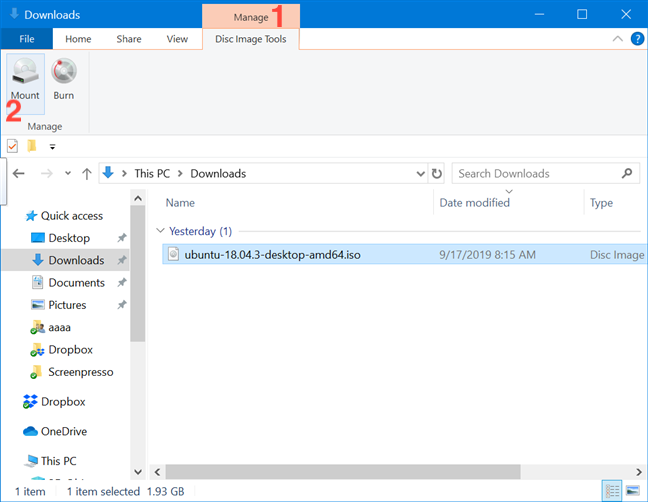
或者,您可以右键单击或按住ISO 文件(ISO file),然后从上下文菜单中单击或点击安装。(Mount)

即使您的 Windows 10计算机或设备(computer or device)上已经安装了适用于ISO文件的第三方应用程序,您仍然可以使用文件资源管理器(File Explorer)打开它们。右键单击或按住ISO 文件(ISO file)以打开上下文菜单,然后单击或点击打开方式(Open with),然后是Windows 资源管理器(Windows Explorer)(在以前的版本中称为文件资源管理器)。(File Explorer)

无论使用哪种方法挂载ISO 文件(ISO file),结果都是一样的:在文件资源管理器(File Explorer)中打开光盘映像(disc image),您可以访问其全部内容。
提示:(TIP:)如果在装载ISO 文件(ISO file)时启用了自动播放(AutoPlay),则会显示光盘的自动播放菜单(AutoPlay menu)。

您现在可以访问所有内容(access everything),就像从物理光盘访问一样:您可以从光盘映像(disc image)复制文件、运行它们等等。
如何在Windows 10中弹出(卸载) (Windows 10)ISO文件
当您处理完已挂载的ISO 文件(ISO file)并想要卸载它时,打开文件资源管理器(File Explorer)并转到这台电脑(This PC)。

选择用于ISO 文件的驱动器,然后单击(ISO file and click)或点击功能区上的管理(Manage)选项卡。然后,单击或点按(click or tap) 弹出(Eject)。

您也可以通过右键单击或按住(right-clicking or pressing-and-holding)ISO 文件(ISO file)的驱动器,然后单击或点击上下文菜单中的弹出来卸载(Eject)ISO 文件。(ISO file)

ISO 文件(ISO file)立即卸载,驱动器从This PC(This PC)中消失。如果您经常使用文件资源管理器的“(File Explorer)这台电脑(This PC)”部分,您可能想了解如何(How)让文件资源管理器(File Explorer)默认打开“这台电脑”。
您是否使用文件资源管理器(File Explorer)挂载光盘映像?
在本教程中,我们下载并安装了第三方软件(third-party software)Daemon Tools Lite。我们很失望地发现,尽管我们保持警惕,但该应用程序在安装过程中以某种方式设法将英国媒体报道从我们身边偷偷溜走了。这说服了我们从现在开始只使用Windows 10的文件资源管理器(File Explorer),这还具有不浪费额外磁盘空间(disk space)的优势。您一直在使用什么来挂载或卸载磁盘映像?在下面的评论中告诉我们。
Related posts
如何在 Windows 10 中将 ISO 文件刻录到光盘(DVD、蓝光等)
如何在Windows 10中启用File Explorer Dark Theme
如何在Windows 10中使用File Explorer视图,如Pro
Windows 10中的Quick Access Toolbar:您需要知道的一切
如何在Windows 10的File Explorer中更改文件夹的view template
Windows 10 Timeline以及如何充分利用它
什么是Windows 10中的Task View以及如何使用它
如何像专业人士一样在 Windows 10 中打开文件、文件夹和应用程序
如何在°C或°F中使Windows 10 Weather display温度
在 Windows 10 中重命名任何驱动器的 5 种方法
如何从 Windows 10 的文件资源管理器中删除或隐藏功能区
从Windows 10中从任务栏中删除People icon的两种方法
使用Windows 10 Weather app您可以做的6件事
如何在Windows 10中使用People app
如何使 Windows 10 的文件资源管理器在您想要的任何文件夹中启动
如何使用Android智能手机Windows 10 Your Phone app
清除 Windows 10 中的最近文件,并停止显示常用文件夹
如何升级到Windows 10(免费)
如何从DVD,ISO或USB安装Windows 10
如何在Windows 10中从File Explorer运行命令
